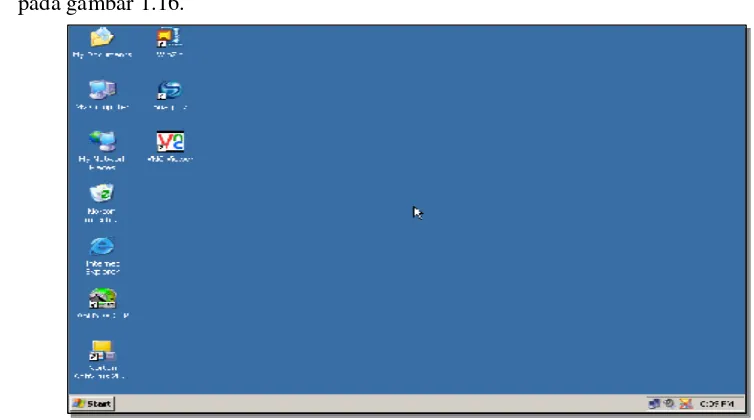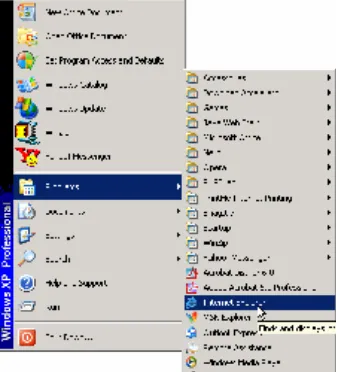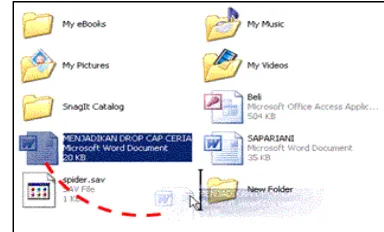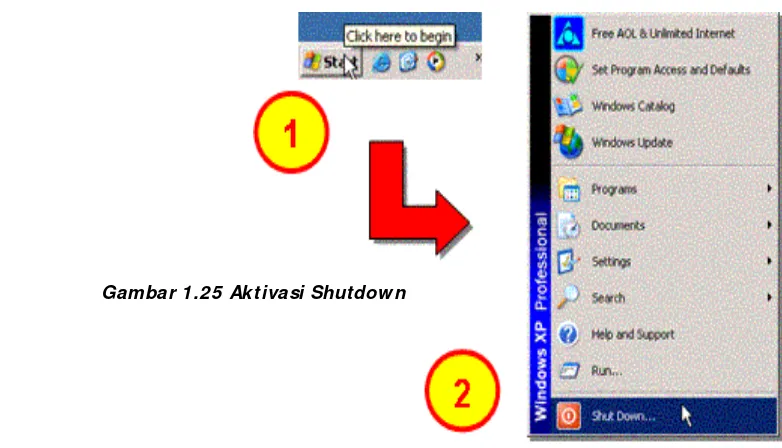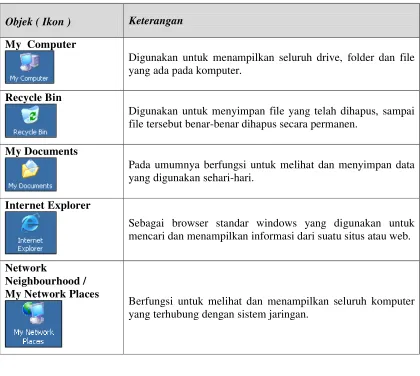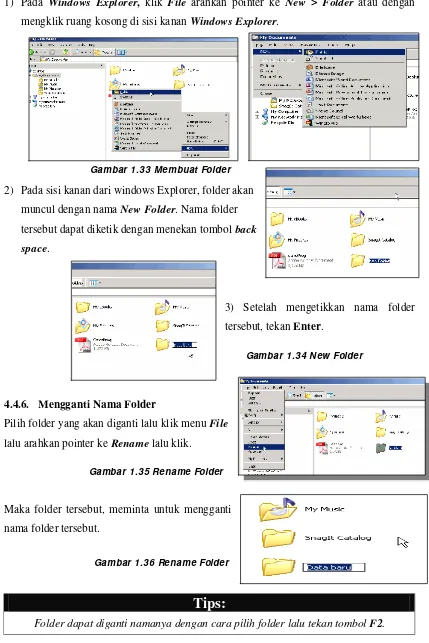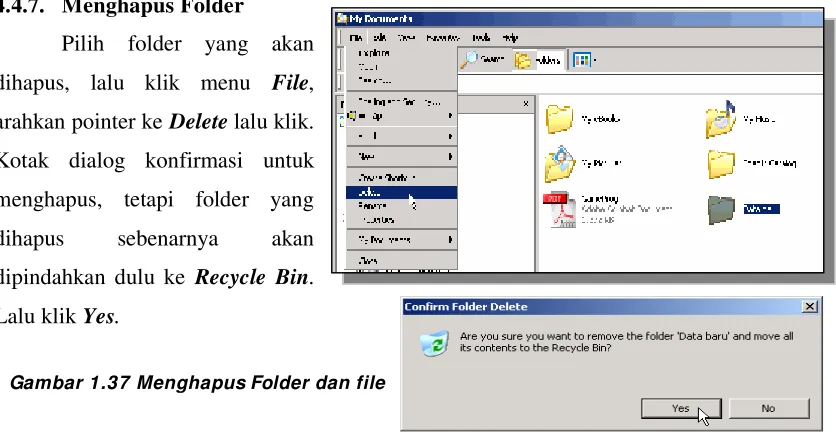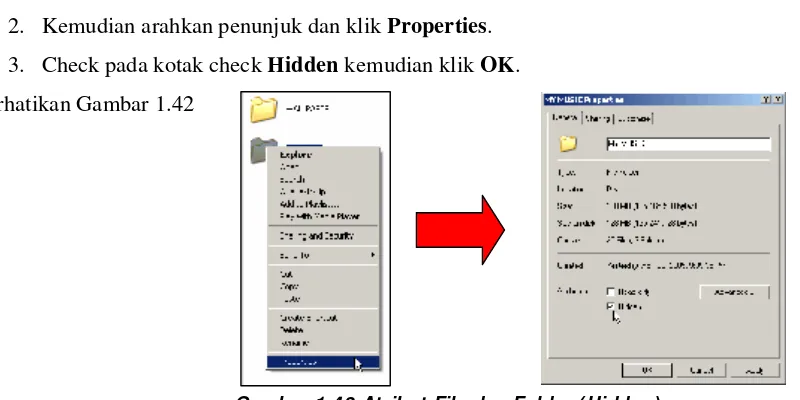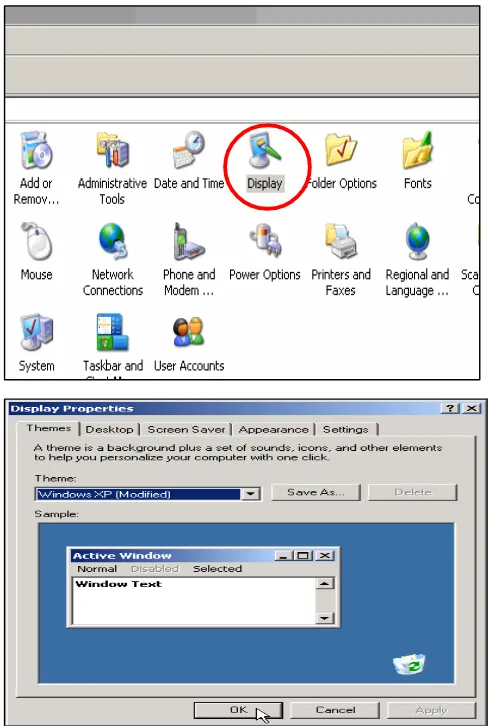MODUL PLPG
TEKNOLOGI INFORMASI
DAN KOMUNIKASI
KONSORSIUM SERTIFIKASI GURU
dan
UNIVERSITAS NEGERI MALANG
KATA PENGANTAR
Buku ajar dalam bentuk modul yang relatif singkat tetapi komprehensif ini
diterbitkan untuk membantu para peserta dan instruktur dalam melaksanakan kegiatan
Pendidikan dan Latihan Profesi Guru (PLPG). Mengingat cakupan dari setiap bidang atau
materi pokok PLPG juga luas, maka sajian dalam buku ini diupayakan dapat membekali
para peserta PLPG untuk menjadi guru yang profesional. Buku ajar ini disusun oleh para
pakar sesuai dengan bidangnya. Dengan memperhatikan kedalaman, cakupan kajian, dan
keterbatasan yang ada, dari waktu ke waktu buku ajar ini telah dikaji dan dicermati oleh
pakar lain yang relevan. Hasil kajian itu selanjutnya digunakan sebagai bahan perbaikan
demi semakin sempurnanya buku ajar ini.
Sesuai dengan kebijakan BPSDMP-PMP, pada tahun 2013 buku ajar yang
digunakan dalam PLPG distandarkan secara nasional. Buku ajar yang digunakan di
Rayon 115 UM diambil dari buku ajar yang telah distandarkan secara nasional tersebut,
dan sebelumnya telah dilakukan proses review. Disamping itu, buku ajar tersebut
diunggah di laman PSG Rayon 115 UM agar dapat diakses oleh para peserta PLPG
dengan relatif lebih cepat.
Akhirnya, kepada para peserta dan instruktur, kami sampaikan ucapan selamat
melaksanakan kegiatan Pendidikan dan Latihan Profesi Guru. Semoga tugas dan
pengabdian ini dapat mencapai sasaran, yakni meningkatkan kompetensi guru agar
menjadi guru dan pendidik yang profesional. Kepada semua pihak yang telah membantu
kelancaran pelaksanaan PLPG PSG Rayon 115 Universitas Negeri Malang, kami
menyampaikan banyak terima kasih.
Malang, Juli 2013
Ketua Pelaksana PSG Rayon 115
BAHAN AJAR
TEKNOLOGI INFORMASI
DAN KOMUNIKASI
Oleh
Drs. Zulhendra, M.Kom.
Bahan Pendidikan dan Latihan Sertifikasi Guru Dalam Jabatan
PANITIA SERTIFIKASI GURU
ii
Kata Pengantar
P
uji dan syukur kehadirat Allah swt. yang telah memberikan akal pikiran dan
kesempatan untuk menyelesaikan revisi bahan ajar ini sehingga dapat dihadirkan
kehadapan khalayak pembaca terutama peserta diklat Sertifikasi Guru yang menjadi
sasaran pembuatannya. Bahan ini diharapkan berguna bagi guru peserta sertifikasi
dan para pengajar bidang studi ilmu komputer, teknik informatika maupun sistem
infomasi lainnya, dan pemakai komputer secara umum.
Bahan ajar ini memperkenalkan dan mengurai tentang komputer dan teknik
informatika, mulai dari sejarah, konsep dasar, tata cara penggunaan berbagai aplikasi
hingga penanganan masalah-masalah yang dapat ditimbulkan oleh komputer dan
informatika secara detil. Materi bahan ajar ini disusun sedemikian rupa agar dapat
digunakan oleh orang yang ingin dan telah belajar atau bekerja dengan komputer.
Terutama tentu saja guru komputer dan informatika di sekolah-sekolah, mulai dari SD,
SLTP, MTs, SMU, MAN, dan SMK berbagai bidang.
Materi diklat ini terutama bersumber dari bahan pengajaran KKPI di sekolah
menengah umum dan kejuruan, terutama tentang perangkat lunak aplikasi-aplikasi
perkantoran. Materi diklat ini disesuaikan dengan kisi-kisi materi kompetensi yang
disusun oleh tim badan sertifikasi guru pusat (KemenDikbud). Berdasar masukan tim
riviewer
Modul PLPG Pusat Pengembangan Profesi Pendidik Kemendikbud telah
ditambah materi tentang Perangkat Lunak Paket Office. Sedangkan bahan ajar materi
algortima pemrograman komputer dibuat menggunakan bahasa pemrograman Turbo
Pascal diramu berdasar pengalaman penulis mengajar mata kuliah Algoritma
Pemrograman dan Mata kuliah Struktur Data di jurusan Teknik Elektronika dan di
Prodi Pendidikan Teknik Informatika FT UNP.
Bahan ajar ini disajjikan sepraktis mungkin dan membahas faktor-faktor penting
yang berkaitan dengan latihan yang dipraktikkan langsung. Namun tentu saja masih
banyak kekurangannya yang mengharapkan saran perbaikan dari pembaca.
Padang, Desember 2012
Penulis
1.1. UNTUK PSERTA DIKLAT
1. Pemelajaran yang dilaksanakan menggunakan sistem Self Based Learning atau sistem
pemelajaran mandiri. Diharapkan seluruh peserta diklat dapat belajar secara aktif
dengan mengumpulkan berbagai sumber selain bahan ajar ini, misalnya melalui
majalah, media elektronik maupun melalui browsing ke internet.
2. Bahan ajar ini menuntut tersedianya bahan ajar yang lengkap yang meliputi :
2.1. Unit komputer yang siap digunakan;
2.2. Sistem operasi yang siap digunakan;
2.3. SOP dalam berbagai materi bahan ajar yang disampaikan.
2.4. SOP dalam melakukan sambungan kejaringan lokal dan Internet.
2.5. Berbagai software aplikasi yang akan digunakan dalam kegiatan pemelajaran.
3. Setiap bahan ajar mempunyai kaitan satu sama lain, terutama materi identifikasi
komputer dan pengenalan periferal komputer dengan berbagai aplikasi perkantoran
seperti aplikasi Pengolah Kata, aplikasi Lembar Sebar dan aplikasi Basis data. Aplikasi
perkantoran ini berhubungan dengan mengoperasikan printer, menggunakan perangkat
keras dan peranngkat lunak untuk memindai dokumen dan gambar.
4. Instruktur diklat berperan sebagai fasilitator dan pengarah dalam semua materi bahan
ajar ini, sehingga diharapkan dapat terjadi komunikasi timbal balik yang efektif dalam
mempercepat proses penguasaan materi diklat.
1.2. PERAN INSTRUKTUR
Selanjutnya, peran instruktur dalam proses Pemelajaran adalah :
1. Membantu peserta diklat merencanakan proses belajar, utamanya dalam materi-materi yang relatif baru bagi peserta diklat;
2. Membantu peserta diklat memahami konsep dan praktek dalam bahan ajar ini dan menjawab pertanyaan peserta diklat mengenai proses belajar dan pencapaian
jenjang pengetahuan yang diharapkan;
3. Membantu peserta diklat menentukan dan mengakses sumber tambahan lain yang diperlukan untuk belajar;
4. Mengorganisasikan kegiatan belajar kelompok jika diperlukan;
5. Mencatat pencapaian kemajuan dan melaksanakan penilaian;
DAFTAR ISI
HALAMAN COVER ...
i
KATA PENGANTAR ...
ii
PETUNJUK UMUM PENGGUNAAN BAHAN AJAR ...
iii
DAFTAR ISI ...
v
MENGIDENTIFIKASI DAN MENGOPERASIKAN KOMPUTER PERSONAL (PC)
1. PENDAHULUAN ...
1
1.1. Deskripsi ...
1
1.2. Prasyarat ...
1
1.3. Petunjuk Penggunaan Bahan ajar ...
2
1.4. Tujuan Akhir ...
3
1.5. Pre test ...
3
2. KEGIATAN BELAJAR 1 ...
4
2.1.Tujuan Belajar ...
4
2.2. Konsep Dasar dan Cara Kerja Komputer ...
4
2.3. Komponen Sistem Komputer ...
4
2.3.1. Perangkat keras (Hardware) ... ...
5
2.3.2. Perangkat lunak (Software) ...
7
2.3.3. Brainware (Humanware) ... ...
10
2.3.4. Teknologi Infomasi ... ...
10
2.4. Jenis Komputer ... ...
10
2.5. Perbandingan Performance Komputer ... ...
11
2.6. Jenis-jenis Media Penyimpanan data ... ...
11
2.7. Soal-soal Latihan ...
12
3. KEGIATAN BELAJAR 2 ...
13
3.1. Tujuan Belajar ...
13
3.2. Menjalankan komputer ...
13
3.2.1. Mempersiapkan penyalaan Komputer ...
13
3.2.2. Menyalakan Komputer ...
13
3.3. Mengoperasikan PC ...
14
3.4. Mematikan Komputer (Shut down) ...
17
3.5. Restart Komputer ...
18
3.6. Soal-soal ...
19
4. KEGIATAN BELAJAR 3 ...
20
4.2. Mempersiapkan Sistem Operasi dan pengenalan perintah Menu (Ikon) ...
20
4.3. Mengelola jendela Aplikasi ... ...
21
4.4. Pengelolaan Folder dan File ...
22
4.5. Menggunakan Panel kendali ( Control Panel) ... ...
28
4.6. Soal-soal ...
31
5. KEGIATAN BELAJAR 4 ...
32
5.1. Tujuan Belajar ...
32
5.2. Pemahaman jaringan (
Networking)
Komputer ...
32
5.3. Perangkat Jaringan ...
33
5.4. Memasang Jaringan Sederhana ...
34
5.4.1. Memasang Perangkat Keras Jaringan ...
34
5.4.1. Memasang Perangkat Lunak JAringan ...
35
5.5. Memeriksa Koneksi Ketersambungan PC pada jaringan Komputer ...
37
5.6. Menggunakan Sumber Daya Bersama (Resouces Sharing)...
40
5.7. Soal-soal ...
51
MENGOPERASIKAN PERIFERAL KOMPUTER
1. PENDAHULUAN ...
52
1.1 Deskripsi ...
52
1.2 Prasyarat ...
46
1.3 Petunjuk Penggunaan Bahan ajar ...
53
1.3.1 Untuk Peserta Diklat ...
53
1.3.2 Peran Instruktur Dalam Proses Pemelajaran ...
53
1.4 Tujuan Akhir ...
54
1.5 Cek Kemampuan ...
54
1.5.1 Soal Teori ...
54
1.5.2 Soal Praktek ...
54
2. KEGIATAN BELAJAR 1 ...
55
2.1 Tujuan Belajar ...
55
2.2 Periferal Komputer ...
56
2.3 Perangkat Output Printer ...
56
2.3.1 Jenis-Jenis Printer ...
57
2.3.2 Jenis Port pada Printer ...
60
2.4 Persiapan Pra Penyalaan Printer ...
60
2.5 Mengoperasikan Printer ...
64
2.5.1 Mensetting Bentuk Pencetakan ...
64
2.5.2 Mengatur Penggunaan Tinta ...
66
2.6 Rangkuman Kegiatan Belajar 1 ...
67
2.7 Tugas Kegiatan Belajar 1 ...
67
2.8.1 Test Teori ...
68
2.8.2 Test Ptraktek ...
69
3. KEGIATAN BELAJAR 2 ...
70
3.1 Tujuan Pemelajaran ...
70
3.2 Pengenalan Scanner (Pemindai) ...
70
3.3 Pra Pengoperasian Scanner ...
70
3.4 Memindai (Scanning) Dokumen / Teks ...
72
3.4.1 Men-setting Scanner Dengan Mode OCR ...
72
3.4.2 Melakukan Scanning Dengan Mode OCR ...
75
3.4.2.1 Menambah Halaman Yang Akan Di Scan ...
76
3.4.2.2 Mengenal Antar Muka OmiPage ...
76
3.4.2.3 Membaca Proof Halaman Yang Di Scan ...
77
3.4.2.4 Menyimpan Halaman Yang Di Scan ...
78
3.4.2.5 File Yang Dapat Dibuka Dengan Omni Page ...
78
3.5 Memindai (Scanning) Gambar ...
78
3.6 Rangkuman Pemelajaran 2 ...
82
3.7 Tugas Kegiatan Belajar 2 ...
82
3.8 Test Formatif Kegiatan Belajar 2 ...
82
3.8.1 Test Teori ...
82
2.8.2 Test Praktek ...
83
MENGOPERASIKAN KOMPUTER PERSONAL ATAU PC DENGAN SISTEM DOS,
MENGENAL SISTEM OPERASI LINUX DAN OPERASI WINDOWS
1. PENDAHULUAN ...
84
1.1. Deskripsi ...
84
1.2. Prasyarat ...
85
1.3. Petunjuk Penggunaan Bahan ajar ...
85
1.4. Tujuan Akhir ...
86
1.5. Pretest ...
86
2. KEGIATAN BELAJAR 1 ...
87
2.1. Tujuan ...
87
2.2. Pengertian Sistem Operasi DOS ...
88
2.3. Sistem Perintah DOS pada Komputer PC ...
89
2.4. Contoh Penggunaan Perintah DOS ...
90
2.5. Menggunakan Perintah Eksternal ...
95
2.6. Soal-soal ...
105
3. KEGIATAN BELAJAR 2 ...
106
3.2. Sejarah Linux ...
106
3.3. Perbedaan Mendasar Linux ...
106
3.4. Perbandingan Sistem Operasi Linux dan Sistem Operasi Lainnya ...
107
3.5. Distribusi Linux dan Aplikasinya ...
107
3.6. Memulai Linux ...
109
3.7. Memahami Layar Utama Linux ...
110
3.8. Mematikan / Keluar dari Sistem Operasi Linux ...
110
3.9. Soal-soal ...
111
4. KEGIATAN BELAJAR 3 ...
112
4.1. Tujuan ...
112
4.2. Deskripsi ...
112
4.3. Langkah Kerja Memulai Operasi Windows ...
115
4.4. Latihan ...
123
MENGOPERASI PERANGKAT LUNAK LEMBAR SEBAR (SPREAD SHEET)
1. PENDAHULUAN ...
124
1.1. Deskripsi ...
125
1.2. Prasyarat ...
125
1.3. Petunjuk Penggunaan Bahan ajar ...
125
1.4. Tujuan Akhir ...
126
1.5. Cek Kemampuan ...
126
1.5.1. Soal Teori ... ...
127
1.5.2. Soal Praktek ...
127
2. KEGIATAN BELAJAR 1 ...
128
2.1. Tujuan ...
128
2.2. Mempersiapkan Perangkat Lunak Lembar Sebar ...
128
2.2.1. Pengecekan Perangkat Lunak Lembar Sebar ...
128
2.2.2. Menjalankan Perangkat Lunak Lembar Sebar ...
122
2.3. Rangkuman Kegiatan Belajar 1 ...
129
2.4. Tugas Kegiatan Belajar 1 ...
130
2.5. Test Formatif Kegiatan Belajar 1 ...
130
2.5.1. Teori ...
130
2.5.2. Praktek ...
130
3. KEGIATAN BELAJAR 2 ...
131
3.1. Tujuan ...
131
3.2. Mengenal menu, membuat, membuka dan menyimpan file ...
131
3.2.1. Mengenal bagian-bagian lembar sebar ...
131
3.2.3. Menyimpan buku kerja ...
132
3.2.4. Membuka buku kerja yang pernah disimpan ...
133
3.2.5. Menutup buku kerja ...
134
3.2.6. Keluar dari lembar sebar ...
135
3.3. Rangkuman Kegiatan Belajar 2 ...
135
3.4. Tugas Kegiatan Belajar 2 ...
136
3.5. Test Formatif Kegiatan Belajar 2 ...
136
3.5.1. Teori ...
136
3.5.2. Praktek ...
137
4. KEGIATAN BELAJAR 3 ...
138
4.1. Tujuan ...
138
4.2. Melakukan editing sederhana kolom dan baris ...
138
4.2.1. Mengenal petunjuk cell lembar sebar (cell pointer) ...
138
4.2.2. Editing buku kerja ...
138
4.2.3. Mengubah isi data cell ...
139
4.2.4. Menghapus data ...
140
4.2.5. Mengeblok data ...
140
4.2.6. Mengatur format tampilan huruf ...
141
4.2.7. Meratakan tampilan data ...
142
4.2.8. Memformat data (tanggal dan angka) ...
143
4.2.9. Merubah Lebar kolom dan tinggi baris ...
145
4.2.10. Mengubah Tinggi Baris ...
145
4.2.11 Membuat garis (border) dan Arsiran/warna (shading) ...
146
4.2.12 Menyalin, menempel dan memindahkan data ...
147
4.2.13. Membuat Angka Urut ...
148
4.2.14. Menggunakan Rumus dan Fungsi ...
149
4.3. Rangkuman Kegiatan Belajar 3 ...
150
4.4. Tugas Kegiatan Belajar 3 ...
151
4.5. Test Formatif Kegiatan Belajar 3 ...
152
4.5.1. Teori
...
152
4.5.2. Praktek ...
153
5. KEGIATAN BELAJAR 4 ...
154
5.1. Tujuan ...
154
5.2. Mencetak Buku Kerja ...
154
5.2.1. Mengubah ukuran kertas ...
155
5.2.2. Menentukan area pencetakan ...
155
5.2.3. Mencetak dokumen ...
156
5.3. Rangkuman Kegiatan Belajar 4 ...
156
5.4. Tugas Kegiatan Belajar 4 ...
156
5.5.1. Teori ...
156
5.5.2. Praktek ...
157
MENGOPERASIKAN PERANGKAT LUNAK BASIS DATA.
1. PENDAHULUAN ...
158
1.1. Deskripsi ...
158
1.2. Prasyarat ...
158
1.3. Tujuan Akhir ...
159
1.4. Kompetensi ...
159
1.5. Cek Kemampuan ...
159
1.5.1. Soal Teori ...
159
1.5.2. Soal Praktek ...
159
2.KEGIATAN BELAJAR 1 ...
160
2.1. Tujuan ...
160
2.2. Uraian Materi ...
160
2.2.1. Memulai Microsoft Access ...
160
2.2.2. Lembar Kerja Microsoft Access ...
161
2.2.3. Membuka File Database ...
162
2.2.4. Menutup File Database ...
163
2.2.5. Menutup Program Microsoft Access ...
163
3. KEGIATAN BELAJAR 2 ...
164
3.1. Mempersiapkan Aplikasi Microsoft Access ...
164
3.1.1.
Membuat Tabel ...
164
3.1.2.
Menentukan Primary Key ...
167
3.2.
Menambah Field ...
168
3.3.
Menghapus Record ...
168
4.
KEGIATAN BELAJAR 3 ...
169
4.1.
Membuat Query ...
169
5.
KEGIATAN PEMBELAJARAN 4 ...
172
5.1.
Tujuan ...
172
5.2.
Membuat Form ...
172
5.2.1.
Mengatur Form ...
175
5.3.
Mempersiapkan Aplikasi dan Data Masukan ...
179
5.3.1.
Input Data Record. ...
179
5.3.2.
Mengecek hasil Entry Data ...
180
5.3.3.
Mengisi Cek List Entry Data ...
180
5.4.
Meng-update Data ...….. 181
5.4.2.
Memilih Field dan Ricord ...
181
5.5.
Memindahkan Insertion Point ...
181
5.6.
Ringkasan ...
182
5.7.
Ujian Formatif ...
184
5.7.1.
Soal Teori ...
184
5.7.2.
Soal Praktek ...
188
MENGOPERASIKAN PERANGKAT LUNAK PRESENTASI
1. PENDAHULUAN ...
189
1.1. Deskripsi ...
189
1.2. Prasyarat ...
189
1.3. Petunjuk Penggunaan Bahan ajar ...
190
1.4. Tujuan Akhir ...
191
1.5. Cek Kemampuan ...
191
1.5.1. Soal Teori ... ...
191
1.5.2. Soal Praktek ...
192
2. KEGIATAN BELAJAR 1 ...
193
2.1. Tujuan Pemelajaran ...
193
2.2. Materi Pemelajaran ...
193
2.2.1. Instalasi Microsoft Power Point ...
193
2.2.2. Mengoperasikan Microsoft Power Point ...
194
2.2.3. Mengenal Menu-Menu Presentasi ...
196
2.2.4. Membuat, Membuka, Menyimpan Presentasi ...
196
2.2.5. Membuat File Presentasi Baru ...
198
2.2.6. Rangkuman ...
199
2.3. Tugas Kegiatan Belajar 1 ...
200
2.4. Test Formatif ...
200
2.5. Test Teori ...
200
2.6. Test Praktek ...
200
3. KEGIATAN BELAJAR 2 ...
201
3.1. Tujuan Pemelajaran ...
201
3.2. Materi Pemelajaran ...
201
3.2.1. Melakukan Editing Sederhana ...
201
3.2.2. Mengenal Fitur-fitur Presentasi ...
201
3.2.3. Design Lay Out ...
206
3.2.4. Menjalankan Presentasi ...
208
3.2.5. Mencetak File Presentasi ...
209
3.2.6. Fitur-fitur Dasar Pencetakan ...
210
3.4.Tugas Kegiatan Belajar 2 ...
211
3.5.Test Formatif ...
211
3.5.1.Test Teori ...
211
3.5.2.Test Praktek ...
211
MELAKUKAN KONEKSI INTERNET DAN BEKERJA DENGAN INTERNET
1. PENDAHULUAN ...
212
1.1. Deskripsi ...
212
1.2. Prasyarat ...
212
1.3. Petunjuk Penggunaan Bahan ajar ...
213
1.4. Tujuan Akhir ...
213
1.5. Cek Kemampuan ... ...
214
2. KEGIATAN BELAJAR 1 ...
215
2.1. Tujuan ...
215
2.2. Pengantar Internet ...
215
2.2.1. Apa itu Internet ...
215
2.3. Kegunaan Internet ...
216
2.3.1. Internet Sebagai Media Komunikasi ...
216
2.3.2. Internet Sebagai Media Promosi ...
216
2.3.3. Internet Sebagai Komunikasi Interaktif ...
216
2.4. Sejarah Internet ...
216
2.5. Pertumbuhan Internet ...
216
2.6. Koneksi Internet ...
216
2.7. Pengertian Modem ...
217
2.8. Instalasi Modem ...
219
2.8.1. Pemasangan Modem Eksternal ...
219
2.8.2. Pemasangan Modem Internal ...
220
2.8.3. Penginstalasian Modem di Windows XP ...
221
2.9. Pengaturan Koneksi Internet ...
222
2.9.1. Setting Dial Up di Windows 98 ...
222
2.9.2. Setting Dial Up di Windows XP ...
225
2.10. Mengoperasikan Koneksi Internet ...
228
2.11. Tes Formatif Kegiatan Belajar 1 ...
230
3. KEGIATAN BELAJAR 2 ...
231
3.1. Tujuan ...
231
3.2. Pengenalan World Wide Web dan Uniform Resource Locator (URL) ...
231
3.2.1. Hypertext dan Hypermedia ...
231
3.2.2. Menjelajah World Wide Web Menggunakan
Web Browser
...
232
3.2.3. Uniform Resource Locator ...
233
3.3.1. Menjalankan
Internet Explorer
...
234
3.3.2. Mengenal Area Kerja Internet Explorer (IE) ...
234
3.4. Memahami Alamat Internet dan Hyperlink ...
235
3.4.1. Alamat Internet ...
235
3.4.2. Hyperlink ...
236
3.5. Memahami Cookies dan Pengelolaannya ...
236
3.5.1. Apa itu Cookies ? ...
236
3.5.2. Mengendalikan Cookies...
237
3.5.3. Menghapus Cookies ...
237
3.6. Menyimpan File Halaman Web dan Download ...
238
3.6.1. Menyimpan File Halaman Web ...
238
3.6.2. Download ...
239
3.7. Mencari Informasi Pada Halaman Web ...
240
3.8. Menggunakan Favorites Internet Explorer ...
241
3.8.1 Menambah Alamat Web Favorites ...
241
3.8.2. Mengelola Favorites...
241
3.9. Mencetak File Hasil Browsing...
242
3.10 Tugas Kegiatan Belajar 2 ...
244
3.11 Tes Formatif Kegiatan Belajar 2 ...
244
4. KEGIATAN BERLAJAR 3 ...
245
4.1. Tujuan ...
245
4.2. Mencari Web Dengan Menggunakan Search Engine ...
245
4.2.1
Menggunakan Search Engine AltaVista ...
245
4.2.2
Web Search Melalui Lycos ... ...
246
4.2.3
Web Search Melalui Go/Infoseek . ...
246
4.2.4
Web Search Melalui Excite ... ...
247
4.2.5
Web Search Melalui Hotbot ...
247
4.2.6
Web Search Melalui Yahoo ...
247
4.3. Web Email ...
248
4.3.1. Langkah langkah Membuat Email ...
248
4.3.2. Mengecek Email ...
252
4.3.3. Mengirim Email ...
253
4.3.4. Membaca Dan Membalas Email ...
254
4.4. Bergabung Dengan Mailing List ...
256
4.5. Tugas Kegiatan Belajar 3 ...
257
4.6. Tes formatif Kegiatan Belajar 3 ...
257
5. KEGIATAN BERLAJAR 4 ...
258
5.1. Tujuan ...
258
5.2. Email (Electronic Mail) ...
258
5.2.1 Cara Kerja Mail ...
258
5.2.3 Variasi Komunikasi Dengan Email ...
259
5.3 Etika Penulisan Email ...
261
5.4 Piranti Lunak Klien Email (Email Client) ...
261
5.4.1 Pengenalan Outlook ...
262
5.4.2 Email Accounts ...
263
5.4.3 Menambah Alamat Email Ke Outlook Address Book ...
265
5.4.4 Membaca Email Melalui Outlook ...
265
5.4.5 Membaca File Attachment (Lampiran) pada Outlook ...
266
5.4.6 Membuat/Mengirim Email ...
266
5.4.7 Pemakaian Group ...
268
5.4.8. Mengirim
Attachment
(File Lampiran) ...
268
5.4.9 Membalas (
Reply
) Pesan ...
269
5.4.10. Out Of Office Assistant ...
269
5.4.11. Forward (Meneruskan) Pesan ...
270
5.4.12. Pemakaian Signature ...
270
5.4.13. Mencetak Email ...
271
5.5. Tugas Kegiatan Belajar 4 ...
272
5.6. Test Formatif Kegiatan Relajar ...
273
PENGELOLAAN INFORMASI
1. PENDAHULUAN ...
275
1.1 Deskripsi ...
275
1.2 Prasyarat ...
276
1.3 Petunjuk Penggunaan Modul ...
276
1.4 Tujuan Akhir ...
277
1.5 Cek Kemampuan ...
277
2. KEGIATAN BELAJAR 1 ...
278
2.1 Tujuan ...
278
2.2 Pengelolaan Informasi ...
278
2.3 Mencari Informasi ...
278
2.4 Memilah dan menyimpan Informasi ...
279
2.5 Pengolahan Informasi Menjadi Informasi Baru ...
279
2.6 Sistem Informasi ...
280
2.7 Rangkuman kegiatan belajar 1 ...
281
2.8 Tugas kegiatan belajar 1
...
281
3. KEGIATAN BELAJAR 2 ...
282
3.2. Mengidentifikasi Aspek Kode Etik dan HAKI Bidang TIK ...
282
3.3. Freeware ...
283
3.4. Shareware ...
283
3.5. Lisensi Open Source
...
283
3.6. Undang Undang HAKI bidang TIK ...
285
3.7. Rangkuman Kegiatan Belajar 2 ...
290
3.8. Tugas Kegiatan Belajar 2 ...
290
3.9. Tes formatif kegiatan belajar 2 ...
290
4. KEGIATAN BELAJAR 3 ...
291
4.1. Tujuan ...
291
4.2. Konsep Keamanan Informasi ...
291
4.3. Keamanan Dari Pencurian Data ...
291
4.4. Pengaman File Dokumen ...
294
4.5 Rangkuman Kegiatan Belajar 3 ...
296
4.6 Tugas Kegiatan Belajar 3 ...
296
4.7 Tes formatif kegiatan Belajar 3 ...
296
5. KEGIATAN BELAJAR 4 ...
297
5.1. Tujuan ...
297
5.2. Perangkat Lunak Anti Virus ...
297
5.3 Penginstalan Perangkat Lunak Anti Virus ...
297
5.4 Rangkuman Kegiatan Belajar 4 ...
297
5.5 Tugas Kegiatan Belajar 4 ...
300
5.6 Tes formatif kegiatan Belajar 4 ...
301
6. KEGIATAN BELAJAR 5 ...
302
6.1.Tujuan ...
302
6.2.Format Data ...
302
6.3. Mengkonversikan Format Sebuah Dokumen ...
302
6.4.Rangkuman Kegiatan Belajar 5 ...
304
6.5.Tugas Kegiatan Belajar 5 ...
304
ALGORITMA DAN PEMROGRAMAN MENGGUNAKAN TURBO PASCAL
1. PENDAHULUAN ...
305
1.1. Deskripsi ...
305
1.2. Prasyarat ...
305
1.3. Petunjuk Penggunaan Bahan ajar ...
306
1.4. Tujuan Akhir ...
306
1.5. Cek Kemampuan ...
307
2. KEGIATAN BELAJAR 1 ...
309
2.1. Tujuan Belajar ...
309
2.2. Pengantar Bahasa Pemrograman Pascal ...
309
2.3. Struktur Bahasa Pemrograman Pascal ...
310
2.3.1. Statemen Umum Bahasa Pemrograman Pascal ...
312
2.3.2. Ekspresi dan Operator Pascal ...
313
2.3.3. Perintah Keluaran dan Masukan ...
314
2.4. Langkah Pengoperasian Pascal ...
315
2.5. Tugas Kegiatan Belajar 1 ...
317
2.6. Test Formatif Kegiatan Belajar 1 ...
320
3. KEGIATAN BELAJAR 2 ...
322
3.1. Tujuan Belajar ...
322
3.2. Landasan Teori Percabangan Tanpa Syarat dan Bersyarat ...
322
3.2.1. Label dan Goto ...
322
3.2.2. Percabangan Bersyarat Melalui Pemeriksaan Kondisi ...
323
3.2.3. Percangan Menggunakan Banyak Pilihan ...
323
3.3. Tugas Kegiatan Belajar 2 ...
324
3.4. Test Formatif Kegiatan Belajar 2 ...
328
4. KEGIATAN BELAJAR 3 ...
330
4.1. Tujuan Belajar ...
330
4.2. Landasan Teori Perulangan atau Looping (Repetititon) ...
330
4.3. Tugas Kegiatan Belajar 3 ...
331
4.4. Test Formatif Kegiatan Belajar 3 ...
335
5. KEGIATAN BELAJAR 4 ...
336
5.1. Tujuan Belajar ...
336
5.2. Landasan Teori Statemen Pengaturan Tampilan pada Layar ...
336
5.3. Tugas Kegiatan Belajar 4 ...
337
6. KEGIATAN BELAJAR 5 ...
341
6.1. Tujuan Belajar ...
341
6.2. Landasan Teori Pemrograman Modular ...
341
6.2.1. Prosedur dan fungsi Sebagai Modul Program ...
341
6.2.2. Pemakaian FILE UNIT ...
342
6.3. Tugas Kegiatan Belajar 5 ...
343
6.3.1. Variabel Global dalam Sebuah Bahan ajar ...
343
6.3.2. Variabel Lokal dalam Sebuah Prosedur ...
344
6.3.3. Prosedur Sebagai Sub-Program atau Bahan ajar ...
344
6.3.4. Contoh Prosedur Sebagai Sub-Program atau Bahan ajar ...
345
6.3.5. Fungsi Sebagai Sub-Program ...
345
6.3.6. Fungsi dan Prosedur Sebagai Sub-Program dalam Bahan ajarar ...
346
6.3.7. Bahan ajar yang Menggunakan Konsep Rekursif ...
349
6.3.8. Program Persamaan Trigonometri ...
349
6.3.9. Program Menggunakan Unit ...
350
6.3.10. Inisialisasi Unit dan Deklarasi dalam Unit ...
351
6.4. Test Formatif Kegiatan Belajar 5 ...
352
7. KEGIATAN BELAJAR 6 ...
354
7.1. Tujuan Belajar ...
354
7.2. Landasan Teori Deklarasi Tipe Data Pointer ...
354
7.2.1. Mendeklarasikan dan Mengisi Suatu Variabel Sebagai Pointer ...
354
7.2.2. Mengambil Data yang ditunjuk Pointer ...
355
7.3. Tugas Kegiatan Belajar 6 ...
355
7.4. Test Formatif Kegiatan Belajar 6 ...
376
BAB I
MENGIDENTIFIKASI KOMPUTER
1. PENDAHULUAN
1.1.DESKRIPSI
Nama Bahan ajar : Mengidentifikasi dan mengoperasikan Komputer Personal atau
Personal Computer (PC)
Ruang lingkup isi
bahan ajar
: - Mengidentifikasi komponen sistem komputer tingkat dasar
- Mengoperasikan PC yang berdiri sendiri (PC Stand Alone )
- Mengoperasikan sistem operasi
- Melakukan instalasi sambungan kejaringan lokal sederhana.
- Mengoperasikan PC yang terhubung pada jaringan komputer. Kaitan Bahan ajar : Bahan ajar ini merupakan bahan ajar awal yang mesti dikuasai peserta
diklat sebelum melanjutkan kepada bahan ajar lainnya
Hasil yang
diharapkan
: Setelah mempelajari bahan ajar ini, peserta diharapkan dapat :
1. Menyiapkan penyalaan komputer ;
2. Mengoperasikan penyalaan komputer sampai digunakan.
3. mengoperasikan perintah-perintah pada sistem operasi untuk
mengelola sumber daya PC;
4. Mengoperasikan PC yang tersambung ke jaringan lokal
5. Memperbaiki gangguan dan kerusakan kecil pada PC.
Manfaat di
sekolah
: Setelah mempelajari bahan ajar, peserta diklat diharap dapat :
1. Memahami cara mengoperasikan komputer tingkat dasar.
2. Menghindari kerusakan pada komputer yang diakibatkan oleh
prosedur mematikan komputer yang salah.
3. Mengoperasikan sistem operasi dasar yang sering digunakan.
4. Menginstalasikan komputer PC ke jaringan lokal sederhana.
5. Mengoperasikan komputer pada jaringan lokal.
6. Memperbaiki gangguan (error) dan kerusakan kecil pada
1.2 PRASYARAT
Prasyarat pengetahuan yang harus dikuasai sebelumnya adalah :
1. Mengenal tombol-tombol huruf pada papan keyboard dan key pad.
2. Mengetik pada papan keyboard standart
1.3 PETUNJUK PENGGUNAAN BAHAN AJAR
Untuk peserta diklat.
1. Pemelajaran yang dilaksanakan menggunakan sistem Self Based Learning atau sistem
pemelajaran mandiri. Diharapkan seluruh peserta diklat dapat belajar secara aktif
dengan mengumpulkan berbagai sumber selain bahan ajar ini, misalnya melalui
majalah, media elektronik maupun melalui internet.
2. Bahan ajar ini menuntut tersedianya bahan ajar yang lengkap yang meliputi :
2.1. Unit komputer yang siap digunakan;
2.2. Sistem operasi yang siap digunakan;
2.3. SOP dalam menghidupkan dan mematikan komputer.
2.4. SOP dalam melakukan sambungan kejaringan lokal.
3. Setelah menyelesaikan bahan ajar ini, peserta diklat dapat melanjutkan ke pengetahuan
selanjutnya, seperti mengetik atau program aplikasi Pengolah Kata (Word Processing),
Mengoperasikan printer, Menggunakan perangkat keras dan peranngkat lunak untuk
memindai dokumen dan gambar.
4. Instruktur diklat berperan sebagai fasilitator dan pengarah dalam semua materi bahan
ajar ini, sehingga diharapkan dapat terjadi komunikasi timbal balik yang efektif dalam
mempercepat proses penguasaan materi diklat.
Selanjutnya, peran instruktur dalam proses pemelajaran adalah :
1. Membantu peserta diklat merencanakan proses belajar, utamanya dalam materi-materi yang relatif baru bagi peserta diklat;
2. Membantu peserta diklat memahami konsep dan praktek dalam bahan ajar ini dan menjawab pertanyaan peserta diklat mengenai proses belajar dan pencapaian
jenjang pengetahuan yang diharapkan;
4. Mengorganisasikan kegiatan belajar kelompok jika diperlukan;
5. Mencatat pencapaian kemajuan dan melaksanakan penilaian;
6. Menjelaskan kepada peserta diklat mengenai bagian yang perlu untuk dibenahi dan merundingkan rencana pemelajaran selanjutnya;
1.4 TUJUAN AKHIR
Setelah mempelajari bahan ajar ini, peserta diklat diharapkan untuk dapat :
1. Menyiapkan penyalaan komputer ;
2. Mengoperasikan penyalaan komputer sampai dapat digunakan;
3. mengoperasikan perintah-perintah pada sistem operasi untuk mengelola sumber
daya PC;
4. Memahami konsep dasar pengoperasian komputer.
5. Melakukan pengelolaan file dan folder serta melakukan perubahan beberapa
setting konfigurasi komputer melalui fasilitas panel kontrol.
6. Melakukan setting hubungan ke jaringan lokal sederhana.
7. Mengoperasikan komputer pada jaringan lokal.
1.5 PRETEST
1. Jelaskan secara singkat cara men-shared folder agar bisa diakses oleh komputer
lain dalam sebuah jaringan!
2. Jelaskan cara men-setting printer yang di-shared dari sisi client!
3. Jelaskan langkah-langkah untuk mengubah folder yang telah di-shared menjadi
folder yang tidak di-shared!
4. Hal apa saja yang perlu diperhatikan untuk mematikan komputer yang terhubung
2. KEGIATAN BELAJAR 1 2.1.Tujuan Belajar
1) Mengidentifikasikan bagian-bagian komputer
2) Mengidentifikasikan jenis-jenis perangkat keras
3) Mengidentifikasikan jenis-jenis media penyimpanan data
4) Mengidentifikasikan peranti perangkat lunak
2.2.Konsep Dasar dan Cara Kerja Komputer
Istilah komputer mempunyai arti yang luas dan bervariasi untuk orang yang
berbeda. Komputer berasal dari bahasa latin computare yang mengandung arti
menghitung (to compute). Karena adanya pengertian menghitung ini, maka banyak
orang beranggapan bahwa mempelajari dan menggunakan komputer hanya terbatas
kepada mereka yang memiliki nalar / logika yang tinggi.
Komputer analog diciptakan oleh Vannevar Bush pada tahun 1920, dan disusul
dengan komputer elektronik yang dikembangkan oleh Howard Aiken dan Konrad Zuse
tahun 1930.Pada tahun 1945, John Von Neumann mendemonstrasikan
salah satu karya fenomenalnya, yaitu sebuah arsitektur komputer yang
disebut "Von Neumann Machine" dengan konsep stored program
yaitu program tersimpan di memori komputer. Arsitektur komputer
temuan Von Neuman sampai sekarang ini masih diaplikasikan pada
komputer modern yang menggunakan prosessor tunggal. Unit-unit
komputer menurut konsep Von Neuman terdiri dari Unit Input, Aritmatik Logik Unit
(ALU), Control Unit (CU), Memory Unit, Register-register Internal (Accumulator), dan
Unit Output. Gabungan ALU dan CU pada sistem komputer saat ini adalah yang
membentuk Central Processing Unit (CPU).
Komputer merupakan peralatan elektronik untuk memanipulasi data dengan
cepat, tepat dan dirancang secara otomatis untuk dapat menerima dan menyimpan data
masukan, memproses dan menghasilkan keluaran berdasar langkah-langkah instruksi
program yang tersimpan di memori.
Upaya mewujudkan konsepsi komputer sebagai pengolah data yang menghasilkan
suatu informasi, maka diperlukan sistem komputer (computer system) yang elemennya
terdiri dari hardware, software dan brainware. Ketiga elemen sistem komputer tersebut
apabila tanpa software, demikian juga sebaliknya. Keduanya tiada bermanfaat apabila
tidak ada manusia (brainware) yang mengoperasikan dan mengendalikannya.
1. Perangkat Keras (Hardware), peralatan yang secara fisik
terlihat dan bisa dijamah.
2. Perangkat Lunak (Software), program yang berisi perintah
untuk melakukan pengolahan data.
3. Pelaksana (Brainware), manusia yang mengoperasikan dan
mengendalikan sistem komputer.
Sebagai suatu alat bantu, komputer pada dasarnya adalah alat yang mengolah data
yang diterima melalui peralatan masukan dan menampilkan hasil olahan data kepada
pengguna (user atau brainware) melalui peralatan keluaran. Bermacam bentuk data
mampu diolah (diproses) oleh komputer, mulai dari data angka, tulisan, suara, hingga
gambar. Setelah diproses sedemikian rupa oleh hardware yang dijalankan berdasarkan
arahan software. Komputer menghasilkan beragam bentuk keluaran, mulai dari sekedar
tampilan dilayar monitor, suara di speaker, sampai bentuk cetakan atau gambar melalui
printer atau plotter, dan lain sebagainya. Perangkat lunak tersebut membantu komunikasi
antara komputer dan pemakai, ada yang berfungsi sebagai sistem operasi (operating
system), sebagai pengolah data berdasarkan aplikasi tertentu (application software) dan
memberi bantuan kemudahan menggunakan komputer oleh user (utility software).
Perangkat keras komputer tanpa perangkat lunak bukan berarti apa-apa. Suatu sistem
komputer merupakan perpaduan perangkat keras dan perangkat lunak yang dioperasikan
oleh seseorang yang punya pengetahuan tentang itu (brainware / humanware).
Pengolahan data dengan menggunakan komputer dikenal sebagai pengolah data
elektronik (Electronic Data Processing). Pengolahan data adalah manipulasi dari data ke
dalam bentuk yang lebih berarti yaitu suatu informasi dari suatu kejadian. Suatu proses
pengolahan data terdiri atas tiga tahapan dasar yang disebut dengan siklus pengolahan data
yaitu input, processing dan output.
Input, merupakan proses memasukan data ke dalam sistem komputer menggunakan alat
input (input device)
Processing, merupakan proses pengolahan dari data yang sudah dimasukan dilakukan
oleh alat pemroses (processing) yang dapat berupa proses menghitung,
membandingkan, mengklasifikasikan, mengurutkan, mengen dalikan atau
mencari di media penyimpan (storage).
Output, merupakan proses menghasilkan output dari hasil pengolahan data ke alat
keluaran (output device) yaitu berupa informasi.
2.4. Komponen Sistem Komputer
Komponen sistem komputer terdiri dari perangkat keras (hardware), perangkat
lunak (software) dan Perangkat Manusia (Humanware atau Brainware). Inti dari sistem
perangkat keras komputer adalah sebuah sistem mikroprosessor yang sangat kompleks dan
rumit yang merupakan perpaduan hardware dan software berupa sebuah sistem perangkat
tegar (firmware). Firmware merupakan sistem terintegrasi terkecil dari sebuah sistem
komputer yang terbentuk dalam beberapa keping chip MPU, RAM, ROM dan PIO.
2.4.1. Perangkat Keras (Hardware)
Perangkat keras yaitu suatu perangkat yang berfungsi melakukan proses input
(masukan) dan output (keluaran). Perangkat keras terdiri dari :
2.4.1.1. Unit Pemrosesan Terpusat (Central Processing Unit (CPU))
Peralatan pemroses berupa sebuah chip mikroprosessor. Komponen ini merupakan
komponen utama dalam sebuah komputer sebagai unit pemroses pusat (CPU). CPU atau
disebut processor merupakan bagian terpenting dalam melakukan aktivitas pemrosesan
termasuk aktivitas masukan dan keluaran.
2.4.1.2. Perangkat masukan (Input devices)
Agar pengguna (user) dapat berkomunikasi, memberi perintah atau data kepada
komputer diperlukan perangkat masukan. Perangkat masukan terdiri dari :
2.4.1.2.1. Mouse
Perangkat Mouse berperan penting pada Sistem Operasi berbasis GUI (Graphical
User Interface) yang menggunakan tampilan Grafik. Saat bekerja, penggunaan mouse
sering dipergunakan, dengan istilah Pointer (Penunjuk) berfungsi untuk memindahkan dan
mengarahkan penunjuk mouse pada desktop (ruang kerja) Sistem operasi. Mouse terdiri
• Dual button
• Three button
• Scroll Button
2.4.1.2.2. Keyboard atau Papan Ketik
Keyboard merupakan perangkat paling sering digunakan dalam kegiatan
sehari-hari pemakaian komputer. Karakteristik dan susunan papan ketik hampir sama dengan
mesin ketik manual seperti susunan huruf QWERTY tetapi terdapat beberapa tambahan
fungsi lainnya seperti tombol Esc, F1,…,F12, Enter, Control (Ctrl), dan lain-lain.
2.4.1.3. Perangkat Keluaran (Output Devices)
Perangkat output berfungsi untuk melihat hasil proses dari data yang diterima
melalui masukan, adapun perangkat tersebut adalah sebagai berikut :
2.4.1.3.1. Display dan Monitor
Agar user dapat berkomunikasi dengan komputer diperlukan perangkat Display
atau Monitor yang merupakan salah satu perangkat yang menampilkan informasi yang
dihasilkan dari proses CPU berdasarkan data input yang diberikan. Teknologi peralatan
display dan monitor ini berkembang pesat. Terdapat dua teknologi monitor dan display
yang populer digunakan sa’at ini yakni teknologi tabung gambar menggunakan tabung
sinar katoda atau Catode Ray Tube (CRT) dan teknologi display menggunakan tampilan Gambar 1.1 Mouse
display dari kristal cair atau Liquid Crystal Display (LCD) dan teknologi pencahayaan dari
emisi Dioda atau Light Emiting Diode (LED). Perekembangan terakhir untuk display telah
menggunakan teknologi matrix, LCD dan LED bewarna.
2.4.1.3.2. Printer (Alat Cetak)
Peranti ini berfungsi untuk mencetak hasil dari proses berdasarkan masukan yang
diberikan melalui peralatan input dan diproses oleh CPU. Gambar berikut menampilkan
salah satu jenis printer yang ada saat ini:
2.4.1.3.3. Speaker
Speaker merupakan perlatan atau piranti output yang berfungsi menghasilkan
suara sebagai hasil pemrosesan yang dilakukan dalam komputer. Output yang dihasilkan
speaker berupa audio.
2.4.2. Perangkat Lunak (Software)
Perangkat lunak adalah suatu perangkat yang berfungsi mengatur pengendalian
perangkat keras sesuai dengan keingginan pengguna. Perangkat lunak secara umum
terbagi atas perangkat lunak sistem (berupa sistem operasi dan utility), perangkat lunak
aplikasi dan perangkat lunak bahasa pemrograman (programming language). Gambar 1.3
Model Monitor CRT
Gambar 1.4 Model Monitor LCD
Gambar 1.5 Printer
Gambar 1.7 DOS
2.4.2.1. Perangkat Lunak Sistem Operasi (Operating System)
Perangkat lunak sistem operasi berfungsi mengendalikan perangkat keras
komputer dan menjembatani antara pengguna dan perangkat keras yang dipergunakan
yaitu komputer.
Adapun Sistem operasi tersebut dapat bersifat :
- Multiuser : bisa digunakan oleh banyak user - Multitasking : bisa melakukan banyak tugas
Sistem operasi dapat pula dibagi dalam dua klasifikasi, yakni Sistem Operasi berbasis teks
(Command Line) dan Sistem Operasi berbasis grafiks (GUI)
2.4.2.1.1. Sistem Operasi Berbasis Teks
Merupakan sistem operasi yang menggunakan teks sebagai sistem. Ada beberapa
contoh dari sistem operasi berbasiskan teks, yaitu :
- DOS, (Disk Operating System) yang populer dikeluarkan oleh Microsoft pada tahun 1981 dengan sebutan MsDOS (Microsoft DOS) yang merupakan sistem operasi yang
mirip dan kompatibel dengan sistem operasi PC-DOS yang diperuntukan oleh Microsoft
untuk komputer IBM-PC. MsDOS diperuntukan pada awalnya untuk komputer-komputer
PC IBM kompatibel (clon atau pengikut model sistem IBM PC). Sekarang ini MsDOS
memang masih dapat ditemukan dalam sistem operasi Windows 9x dan penerusnya pada
versi yang lebih baru meski hanya sebatas emulasi DOS. Bentuk tampilan sistem DOS
berupa sistem operasi yang berbentuk teks dalam basis baris perintah (command line)
seperti terlihat pada gambar 1.7, berikut:
1. Unix
2. OpenBSD
3. FreeBSD
4. SCO-Unix
5. Linux, dll
Unix pertama kali digunakan oleh komputer IBM, HP dan Sun Solaris.
2.4.2.1.2. Sistem Operasi Berbasis Antar-muka Pemakai bentuk Grafis (GUI /
Graphical User Interface)
Merupakan sistem operasi yang berbasiskan gambar atau grafis unit antar muka,
Ada beberapa contoh dari sistem operasi berbasiskan GUI, yaitu :
- Windows merupakan sistem operasi berbasis GUI (Graphical User Interface) yang dikeluarkan oleh Microsoft.
- Macintosh pertama dikeluarkan pada bulan Januari 1984 sangat mudah digunakan (user friendly) dibandingkan dengan yang lainnya. Versi terakhir yang dikeluarkan
Macintosh sistem operasi yaitu sistem X yang digunakan di Apple iMac Desktop
ataupun Apple Notebook.
- Linux pertama kali dikeluarkan tahun 1991 oleh Linus Torvald. Linux ini merupakan salah satu varian dari Sistem Operasi Unix. Linux Generasi Pertama merupakan
Sistem Operasi berbasis Teks. Setelah Linux berkembang pesat karena sifatnya open
source, maka Linux saat ini telah berbasiskan grafis sebagai antar mukanya. Ragam
Linux yang beredar itu terdiri dari beberapa distribusi (distro / Pengembang) :
Beberapa contoh distro linux di bawah ini :
1. Mandrake,
2. Suse,
3. Fedora Core,
4. Debian, dan sebagainya
2.4.2.1.3. Program Bantu (Utility)
Program Utility merupakan suatu program yang berfungsi untuk membantu sistem
operasi dalam pengendalian dan pengoperasian, seperti program antivirus, defragmenter,
format disket, software pemeriksa sistem, Pembuat back-up, Recovery, dan sebagainya.
Secara umum dikatakan bahwa program utility berguna untuk mempermudah pemakai
dalam menggunakan dan mengoperasikan (sistem operasi) komputer.
2.4.2.2. Perangkat Lunak Aplikasi (Application Software)
Merupakan perangkat yang berfungsi untuk melakukan berbagai bentuk tugas
perkantoran seperti pengolah kata, lembar sebar, presentase, pengolahan halaman web
hingga perangkat media player dan sebagainya, hal ini sudah berkembang sejak sistem
operasi tersebut dikembangkan.
2.4.2.3. Perangkat Lunak Bahasa Pemrograman
Merupakan suatu bahasa komputer yang berguna mengkonversi perhitungan yang
bersifat matematis menjadi suatu aplikasi. Sebagai contoh bahasa pemrograman Bahasa
BASIC, COBOL, C++ dan sebagainya.
2.4.3. Brainware atau Humanware
Brainware atau Humanware (perangkat manusia) merupakan pemakai
perangkat-perangkat komputer, dan terbagi atas beberapa tingkatan pengguna:
• System Analyst adalah seseorang yang melakukan rancangan analisa sistem yang akan dikerjakan oleh seorang programmer.
• Programmer adalah orang yang membuat program yang berasal dari Sistem analyst
• Operator adalah seseorang yang menjalankan program yang dibuat programmer.
• Pustakawan Sistem adalah orang yang bertanggung jawab atas usaha pemeliharaan dokumentasi sistem, beruap manual, kontrak lisensi, dsb.
2.4.4. Teknologi Informasi dan Penerapan Teknologi Komputer
Teknologi informasi saat ini merupakan sesuatu yang menangani pengolahan data
menjadi suatu informasi yang dapat dimanfaatkan untuk membuat suatu putusan atau
tidakan sehingga siap untuk dimanfaatkan dengan menggunakan bantuan teknologi
koputer sebagai pusat pengolahannya. Informasi umum (public information) dapat
diakses dan dimanfaatkan oleh siapa saja dan Informasi lokal (local information) hanya
dapat dimanfaatkan oleh orang tertentu dalam lingkup lokal. Contoh informasi umum,
seperti penggunaan internet, untuk melihat dan mengambil informasi seperti berita, cuaca
dan sebagainya. Informasi lokal seperti jaringan lokal di perusahaan yang berfungsi
Penerapan teknologi komputer pada kehidupan sehari-hari yang disebut dengan komputerisasi, tidak hanya mempengaruhi secara pribadi, tetapi juga mempengaruhi keluarga, masyarakat, organisasi-organisasi dan hampir semuanya disentuh oleh komputer. Adapun bidang-bidang yang telah menggunakan komputer adalah :
2.4.1. Bidang Teknik dan Ilmu Pengetahuan
Komputer dapat digunakan untuk membuat model molekul-molekul yang dapat ditampilkan secara grafik pada layar komputer. Melalui grafik ini, ahli kimia dapat mengamati bagaimana molekul-molekul tersebut bereaksi bila dipengaruhi oleh lingkungan luarnya. Manipulasi dari molekul-molekul secara grafik dengan menggunakan komputer akan menghemat waktu dan biaya.
Aplikasi dari Computer Aided Design (CAD), yaitu perancangan yang memakai bantuan komputer, sekarang mulai banyak digunakan untuk merancang bentuk-bentuk dalam bidang teknik, seperti misalnya perancangan bentuk mobil yang paling efisien dan efektif atau perancangan bentuk gedung atau susunan tata ruangan dalam bidang arsitektur.
Perjalanan ke ruang angkasa pasti hanya akan menjadi impian sampai sekarang, bila komputer tidak diaplikasikan pada teknologi antariksa. Untuk saat peluncuran saja, ribuan pekerja yang mendetail sudah harus dilakukan dan diawali. Walaupun sudah ada sejumlah tenaga ahli yang cukup banyak, tanpa adanya bantuan komputer untuk mengontrol semuanya, perkerjaan tersebut tidak mungkin dilakukan.
Pada bidang teknik sipil, perhitungan konstruksi gedung tingkat tinggi yang rumit dapat diselesaikan oleh komputer. Insinyur teknik sipil hanya memasukan data yang diperlukan saja dan komputer akan memberikan hasilnya. Perhitungan seperti ini bila dilakukan secara manual sangat rumit, kebanyakan metode penyelesaiannya adalah secara trial dan error yang akan memakan waktu lama.
2.4.2. Bidang Bisnis Dan Perbankan
komputer dipergunakan untuk menghasilkan informasi bagi pihak manajemen bank sendiri dan juga meningkatkan pelayanan kepada pihak nasabah bank.
2.4.3. Bidang Industri
Penerapan komputer di bidang industri sekarang ini telah meluas dipergunakan, karena memungkinkan proses produksi didalam industri lebih efisien dan efektif. Didalam proses produksi, komputer dapat dipergunakan untuk pengawasan numerik (numerical control) atau untuk pengawasan proses (process control). Pengawasan numerik berarti pengawasan secara otomatis terhadap posisi dan operasi dari mesin-mesin yang dipergunakan, seperti misalnya mesin pemotong, grenda, mesin pres dan lain sebagainya.
Pengawasan proses (proses control) berarti menyediakan otomatisasi didalam operasi proses yang kontinu. Komputer untuk pengawasan proses digunakan pada insdustri untuk membuat otomatis proses produksi tersebut yang sulit dilakukan oleh manusia secara serentak. Faktor-faktor variabel yang mempengaruhi proses produksi dapat berupa waktu pengolahan, berat bahan, tekanan, temperatur, ukuran, volume dan sebagai nya. Komputer ini banyak dipergunakan pada proses produksi baja, penyulingan minyak, produksi kertas, bahan-bahan kimia, semen, makanan dan lain-lainnya.
2.4.4. Bidang Pendidikan
Komputer sekarang sudah masuk didalam dunia pendidikan. Bahkan murid-murid sekolah taman kanak-kanak di Amerika Serikat sudah menggunakan komputer sebagai alat bantu dalam proses belajar mengajar. Sekarang banyak tersedia paket-paket program untuk membantu di dalam bidang pendidikan. Misalnya paket program untuk membantu didalam mempelajari matematika, biologi, bahasa inggris dan lain sebagainya. Motode belajar dengan mempergunakan komputer cukup efektif bagi anak-anak, kerena cukup menarik.
2.4.5. Bidang Penerbangan
Salah satu kegunaan komputer pada perusahaan penerbangan adalah untuk mengatur jadwal penerbangan dan mengatur sistem pemesanan tiket. Semua data penerbangan direkam pada komputer yang biasanya terletak dikantor pusat. Tiap-tiap cabang dapat menanyakan jadwal penerbangan dan kursi-kursi yang masih kosong untuk suatu jadwal penerbangan tertentu. Komputer-komputer cabang dihubungkan dengan komputer di kantor pusat lewat alat telekomunikasi untuk pelayanan dan pengaturan jadwal penerbangan akan lebih cepat dan tepat.
2.4.6. Bidang Kedokteran
para dokter mendiagnosa penyakit dan menemukan obat yang tepat. Dengan memasuk an gejala-gejala penyakit dari pasien ke komputer, dokter akan segera mendapatkan hasil dari jenis penyakit pasien dan dapat menentukan obatnya.
Komputer mulai dipergunakan untuk menganalisa organ tubuh manusia bagian dalam yang sulit untuk di lihat. Sistem CAT (Computerized Axial Tomography) pertama kali digunakan untuk membuat gambar otak. Tanpa harus memotong organ tubuh, dokter dapat melihat sistem dalam tubuh pasien. Dengan menyinari bagian yang akan dianalisis dari beberapa sudut penyinaran, komputer akan menampilkan ke dalam bentuk gambar tiga dimensi, yang lebih tepat dan jelas dari pada hasil pemotretan sinar-X yang konvensional.
2.4.7. Bidang Kriminalitas
Komputer dapat menghasilkan statistik kriminalitas di suatu daerah sehingga dapat membantu pengaturan patroli yang diperlukan. Sutu program komputer yang canggih telah dikembangkan dengan nama Crime Analysis Support System. Program ini dapat mengidentifikasi suatu daerah yang kemungkinan akan terjadi kriminalitas. Misalnya fakta nomor kendaraan yang melakukan pelanggaran dengan mudah komputer menemukan informasi mengenai mobil tersebut dan segera muncul dilayar komputer kepolisian.
2.4.8. Pemakaian dalam Bidang Permainan (Game)
Disela-sela waktu luang, komputer dapat dipergunakan untuk hiburan, dalam bentuk permainan. Banyak per mainan yang selain menghibur juga sifatnya mendidik, karena dibutuhkan ketrampilan tertentu untuk memainkan nya serta dituntut daya pikir yang tanggap untuk bisa mengalahkan komputer. Permainan komputer dapat juga membantu pasien yang mempunyai kelemahan mental yang menuntut pemain dengan perhatian tinggi, mampu mengikuti petunjuk-petunjuk komputer, berpikir dan bergerak dengan tangkas. Penggunaan komputer game memerlukan kinerja yang baik dan tinggi.
2.5. Klasifikasi Jenis Komputer
Banyak cara untuk melakukan klasifikasi atau pengelompokan jenis komputer.
Komputer dapat dikelompokan berdasarkan sinyal (signal) masukan yang diolahnya,
berdasarkan ukuran fisiknya, berdasarkan generasi atau tahun pembuatannya, berdasarkan
tujuan penggunaannya, dan lain sebagainya.
2.5.1. Berdasarkan sinyal masukan, dapat diklasifikasikan menjadi :
- Komputer Analog, menerima sinyal masukan berupa data analog. Biasa digunakan untuk pengendalian peralatan di industri dan peralatan pabrik.
- Komputer Digital, menerima sinyal masukan digital, dan merupakan komputer yang umumnya kita kenal sebagai komputer sa’at ini.
- Komputer hibrid, merupakan komputer yang mampu menerima masukan sinyal campuran, baik analog maupun digital. Biasa digunakan untuk pengendalian, konmtrol, dan Biasa digunakan untuk pengendalian, konmtrol, dan pengujian.
2.5.2. Berdasarkan saluran data (bus data) pada teknologi mikroprosessornya, komputer dikelompokan menjadi :
- Komputer 4 bit, menggunakan mikroprosessor 4 bit sperti yang banyak digunakan sebagai prosesor (umpama motorolla 4004) untuk game permainan anak-anak seperti permainan Tamagochi.
- Komputer 8 bit, menggunakan mikroprosessor 8 bit, sebagai cikal bakal komputer mikro yang dijalankan dengan sistem operasi CP/M dan DOS-86. Contohnya komputer Apple-II yang menggunakan prosesor Z-80 (Zilog).
- Komputer 16 bit, dengan prosesor 16 bit pada komputer-komputer mikro (PC) jenis IBM-PC dan kompatibelnya yang menggunakan prosesor seri Intel 8088, Intel-8086, Intel-80286, Z-8000, Z-80000, M68000 (Motorolla), dll.
- Komputer 32 bit, komputer yang menggunakan prosesor 32 bit seperti prosesor Intel-80386, Intel-80486, Pentium-I, dll.
- Komputer 64 bit, komputer yang menggunakan prosesor 64 bit, seperti prosesor Intel-80586 yang lebih populer dengan sebutan Intel Pentium, Pentium-II, Pentium-III, Pentium-IV, dan sebagainya.
2.5.3. Berdasarkan ukuran fisik dan kapabilitas atau kemampuannya dalam mengolah data, maka komputer dapat diklasifikasikan menjadi :
- Komputer mikro, berukuran kecil, biasanya dipergunakan oleh satu orang, misalnya : PC, Notebook, Palmtop, PDA, dll
- Komputer Mini, berukuran lebih besar, biasa digunakan untuk kebutuhan pekerjaan yang lebih besar juga, misalnya : komputer Alfa, dll.
- Mainframe, merupakan komputer yang biasanya untuk memenuhi kebutuhan pemprosesan yang besar.
- Supercomputer, merupakan komputer berkinerja paling tinggi, untuk memenuhi kebutuhan pemprosesan yang amat besar, misalnya: Cray, DeepBlue, EarthSimulator.
2.5.4. Berdasarkan generasi teknologi penyusunannya, dapat diklasifikasikan :
- Generasi 0, tahun sebelum 1930-an, Era sebelum komputer modern elektrik, komputer sebagai alat hitung hand-tool (seperti sempoa atau abacus), komputer mekanik, non-elektrik dan relai-non-elektrik.
- Generasi I, tahun 1946-1959, menggunakan tabung hampa sdebagai komponen uitama pada peralatan pemroses utamanya (CPU).
- Generasi III, tahun 1965-1970, Integrated Circuit (IC), komponen LSI (Large Scale Integration) sebagai komponen utama CPU prosessornya.
- Generasi IV, tahun 1970-2000-an, menggunakan VLSI (Very Large Scale Integration pada teknologi IC) sebagai komponen utama CPU prosesornya.
- Generasi V, tahun 2000-an – sekarang, menggunakan teknologi ULSI (Ultra Large Scale Integration) dan bahkan VULSI, teknologi multi-prosesor, teknologi prosesor paralel, dan teknologi jaringan komputer (neural network), komputer cerdas, dll.
2.5.5. Berdasarkan tujuan pembuatan, dapat diklasifikasikan :
- General Purpose, merupakan komputer yang dikembangkan untuk kebutuhan umum, misalnya : PC, Notebook, dll.
- Special Purpose, merupakan komputer yang dikembangkan untuk kebutuhan khusus, misalnya : komputer khusus untuk bermain catur
2.6. Perbandingan Cara Kerja Komputer
Kalau proses kerja yang dilakukan oleh manusia dibandingkan dengan cara kerja komputer, maka terdapat kesamaan dan perbedaan sebagai berikut :
No Keterangan
1 Perintah Program Urutan instruksi untuk melakukan sesuatu.
2 Bahasa Bahasa Pemograman Sebagai alat komunikasi, manusia atau komputer.
3 Panca Indra Alat Masukan Media utk memasukan informasi.
4 Penerjemah Compiler Mengartikan perintah tersebut ke dalam bahasa yang dimengerti.
5 Urutan Instruksi Logical Unit Mempelajari/mengerti benar-benar mengenai urutan instruksinya.
6 Perhitungan Arihmetic Unit Pemecahan masalah dengan cara perhitungan.
7 Otak Memory Ingatan utk pemecahan masalah, data/perintah yang dilaksanakan sebelumnya dapat diingat kembali.
8 Pembimbing Sistem Operasi Pemecahan masalah didasarkan pada ketentuan yang ditentukan.
9 Panca Indra Alat Keluaran Hasil dicapai dalam pelaksanaan, berupa informasi.
2.7. Perbandingan Kinerja (Perfomance) Komputer
Dilihat dari perbandingan kecepatan proses kerjanya disesuaikan perkembangan
teknologi mikroprosessornya atau disebut prosessor saja. Prosesor terdiri dari beberapa
o Type 386, jenis prosesor ini dikembangkan pada tahun 1989 dengan kecepatan antara
30 hingga 60 Mhz.
o Type 486, jenis prosesor ini dikembangkan tahun 1990 dengan kecepatan antara 60
hingga 100 Mhz.
o Type 586, Jenis prosesor ini lebih canggih dari prosesor sebelumnya, dikembangkan
tahun 1994, beberapa perusahaan pun memproduksinya, seperti intel dengan nama
Pentium, dan perusahaan AMD mengeluarkan produknya dengan nama AMD.
o Serial dan Versi Pentium, perkembangan prosesor Pentium saat ini telah menuju tipe
prosesor 64 bit. Jenis prosesor ini dikembangkan di tahun 1998 sebagai contoh
perusahan Intel dengan nama Pentium II, Pentium III dan yang terbaru Pentium IV,
dan AMD dengan prosesor seri AMDnya yaitu AMD Duron, Thunderbird, dan yang
terbaru Athlon XP. Perusahaan lain banyak pula yang mengeluarkan prosesornya yang
tidak dapat dijelaskan satu persatu, seperti Transmeta, VIA dan Cyrix.
Kemampuan prosesor yang tinggi tanpa dukungan dari memori tidak akan berarti
sama sekali, sama halnya dengan beberapa jenis prosesor yang lainnya. Memori terdiri
dari beberapa ukuran kecepatan dan kapasitas yaitu 4 Mb, 16 Mb, 32 Mb, 64 Mb, 128 Mb,
256 Mb, 512 Mb, 1 Gb, 2 Gb dan seterusnya. Terdiri dari beberapa jenis yaitu SDRAM,
DDR, SO-DIM dan sebagainya.
2.8. Jenis-jenis Media Penyimpanan Data
Media penyimpanan data terdiri dari :
2.8.1. Harddisk
Merupakan suatu media penyimpanan internal
yang kapasitasnya besar, untuk saat ini kapasitas
harddisk mencapai 240 GB. Harga dari media ini
tergolong mahal.
2.8.2. Disket
Merupakan suatu media penyimpanan data
yang berbentuk seperti amplop dan dapat menyimpan
data antara 700 Kb hingga 1,44 Mb.
Gambar 1.10 Hard Disk
2.8.3. CDROM/DVD ROM
Merupakan media penyimpanan berbentuk
piringan. Sebuah CD ROM mampu menyimpan data
sampai 700 Mb, sementara DVD-ROM mampu
menyimpan antara 4 GB hingga 9 GB.
2.8.4. Flash disk
Merupakan media penyimpanan data berbentuk
pena, berukuran antara 64 Mb hingga 8 Gb = (8000 Mb)
2.9. Soal-soal Latihan :
1. Sebutkan salah satu contoh perangkat keras.
2. Sebutkan salah satu contoh perangkat lunak
3. sebutkan pembagian dan pengertian dari Brainware
4. Sebutkan pengertian dari sistem operasi
5. Sebutkan dan jelaskan contoh sistem-sistem operasi.
Gambar 1.12 CD ROM
3. KEGIATAN BELAJAR 2 3.1. Tujuan Belajar
1) Mempersiapkan pra penyalaan komputer pada komputer PC.
2) Menyalakan komputer dan mengamati aktivasi proses booting sistem yang melingkupi
proses POST hingga selesai.
3) Mengoperasikan komputer.
4) Mematikan komputer dan mengamati proses deaktivasi komputer hingga selesai.
3.2. Menjalankan Komputer
3.2.1. M empersiapkan penyalaan komputer
Hal pertama didalam menjalankan sistem komputer ini adalah sebagai berikut:
• Pastikan perangkat-perangkat seperti keyboard, mouse, monitor dan kabel power dalam keadaan terhubung power supply.
• Pastikan apakah PC telah terinstal Sistem operasi didalamnya.
Setelah mempersiapkan segalanya, maka perhatikan langkah-langkah berikut ini :
3.2.2. Menyalakan komputer
Langkah-langkah menyalakan komputer dengan langkah sebagai berikut :
1) Menekan tombol power kemudian diikuti dengan menekan tombol monitor
2) Pastikan gambar tampilan POST (Power On Self Test) muncul di layar.
3) Tunggu hingga tampilan Sistem operasi muncul
NB : Apabila Sistem menampilkan dialog box yang menghendaki menekan tombol Ctrl
+ Alt + Del secara bersamaan, maka lakukan seperti gambar 1.15.:
4) Selanjutnya tunggu hingga ruang kerja sistem operasi muncul. Seperti yang terlihat
pada gambar 1.16.
3.3. Mengoperasikan PC
Bila dilihat dari tampilan Sistem Operasi terdapat tombol-tombol yang berfungsi untuk
membuka suatu aplikasi. Untuk itu mari perhatikan penjelasan dibawah ini :
1) Menggunakan Start Menu
Berfungsi untuk memulai suatu program atau aplikasi. perhatikan tombol ini
terletak dibawah sudut kiri desktop.
Tips : Lakukan secara bertahap dengan menekan terlebih dahulu dengan menahan Tombol Ctrl, lalu Alt, dan Del.
Gambar 1.16 Desktop aw al Sistem Operasi
Cara menggunakan tombol start menu adalah dengan mengklik satu kali hingga muncul
menu kemudian arahkan pointer ke arah yang diinginkan tanpa mengklik, selanjutnya
menu tersebut akan terbuka. Perhatikan gambar berikut :
Sebagai latihan, bila ingin menunjuk suatu aplikasi
sebagai contoh internet explorer, klik start menu
kemudian arahkan pointer ke Programs, lalu arahkan ke
Internet Explorer. Perhatikan garis dibawah salah satu
huruf di start menu, perintah diatas dapat digunakan
dengan mengetik tombol start di keyboard dan huruf
yang digaris bawah. Lalu kursor di keyboard untuk
memilih menu yang diinginkan.
2) Mengenal Taskbar
Terdapat di bagian bawah ruang kerja desktop Sistem Operasi, berguna untuk
menjalankan aplikasi, dan mengalihkan antar program aplikasi yang aktif.
3) Menggunakan mouse
1. Clik(Klik) dengan cara menekan tombol mouse
satu kali dengan cepat.
Tips : Bila keyboard tidak dilengkapi dengan tombol start, maka lakukan kombinasi tombol CTRL + ESC
Gambar 1.19 Taskbar Gambar 1.17 Start Menu
Gambar 1.18 aktivasi start menu
2. Klik kanan dengan cara menekan tombol mouse di
tombol sebelah kanan pada mouse penggunaannya sama
dengan klik kiri.
Tips :
Klik kanan dipergunakan untuk menampilkan menu Shortcut atau menu sederhana <